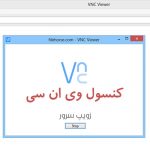Google Cloud Platform (GCP)
Google Cloud Platform (GCP) مجموعهای از خدمات رایانش ابری است که توسط گوگل ارائه میشود. GCP یک پلتفرم عمومی است که منابع IT مانند ذخیرهسازی، محاسبات، پایگاه داده، دادههای کلان، ابزارهای توسعه برنامه، شبکه و موارد دیگر را ارائه میدهد. خدمات GCP بر روی همان زیرساخت ابری اجرا میشوند که گوگل بهطور داخلی برای راهاندازی محصولات خود مانند Google Photos، Gmail، Google Search، Google Drive، YouTube و غیره استفاده میکند. مهندسان نرمافزار، متخصصان IT و مدیران ابری میتوانند به خدمات ارائه شده توسط Google Cloud Platform از طریق یک اتصال شبکه اختصاصی یا اینترنت دسترسی پیدا کنند. از سال 2008، Google Cloud Platform یکی از پیشروترین ارائهدهندگان ابری در زمینه رایانش ابری بوده است. گوگل همیشه در بین رقبای خود در بالاترین سطح قرار داشته و پلتفرمی قابل اعتماد و با مقیاسپذیری بالا برای ساخت، استقرار و آزمایش محیطهای برنامههای زمان واقعی ارائه میدهد.
پورتهای شبکه
یک پورت شبکه یک نقطه مجازی است که اتصالات در آن شروع و پایان مییابد. پورتها مبتنی بر نرمافزار هستند و توسط سیستمعامل یک کامپیوتر مدیریت میشوند. پورتها در تمام دستگاههای متصل به شبکه استانداردسازی شدهاند و هر پورت یک شماره خاص به نام شماره پورت دارد. هر پورت در یک سرور با یک سرویس یا فرآیند خاص در سرور مرتبط است. اصطلاح “پورت باز” در یک سرور برای نمایندگی نقاط مجازی استفاده میشود که برای پذیرش بستهها، مانند UDP، TCP و غیره پیکربندی شدهاند. در مقابل، پورتهایی که اتصالات را رد میکنند یا تمام بستههای ارسال شده به سمت خود را نادیده میگیرند، به عنوان “پورت بسته” شناخته میشوند. در این آموزش، مراحل باز و بسته کردن پورتهای سرور برای دسترسی از راه دور در Google Cloud با استفاده از Google Cloud Console را یاد خواهیم گرفت.
باز کردن پورتهای سرور برای دسترسی از راه دور
> **توجه:** عمومی کردن پورتهای شبکه برنامه AWS یک ریسک امنیتی قابل توجه است. ما به شدت توصیه میکنیم که فقط به پورتها از شبکههای مورد اعتماد دسترسی داده شود. اگر کاربران نیاز به دسترسی به برنامهها خارج از یک شبکه مورد اعتماد برای اهداف توسعه دارند، از دسترسی به آن پورتها با استفاده از آدرس IP عمومی خودداری کنید. به جای آن، از یک کانال قابل اعتماد و امن مانند یک تونل SSH یا VPN استفاده کنید.
سرورهای Google Cloud به طور پیشفرض چندین یا تمام پورتهای خود را بسته نگه میدارند تا در برابر حملات خارجی محافظت شوند. در برخی موارد، پورتهای مورد نیاز برای عملکرد صحیح برنامههای خاص نیز به طور پیشفرض در Google Cloud باز هستند.
اگر کاربران نیاز به دسترسی از راه دور به سرور خود دارند، ابتدا باید پورتهای لازم را با استفاده از Google Cloud Console باز کنند.
استفاده از Google Cloud Consoleبرای باز کردن پورتهای غیر از پورتهای پیشفرض در Google Cloud با استفاده از Console، مراحل زیر را دنبال کنید:
1. **وارد Google Cloud Console شوید** با استفاده از حساب Google مرتبط با پروژه کاربر به عنوان کاربر مدیر.
2. به بخش **Compute Engine** بروید و گزینه **VM instances** را انتخاب کنید تا نمونهای را که کاربر میخواهد اتصالات از راه دور را مجاز کند، انتخاب کند. بر روی آن کلیک کنید تا به صفحه جزئیات نمونه VM دسترسی پیدا کنید.
3. سپس بر روی دکمه **View Details** در بخش **Network interfaces** کلیک کنید. این کار صفحه جزئیات رابط شبکه را باز خواهد کرد.
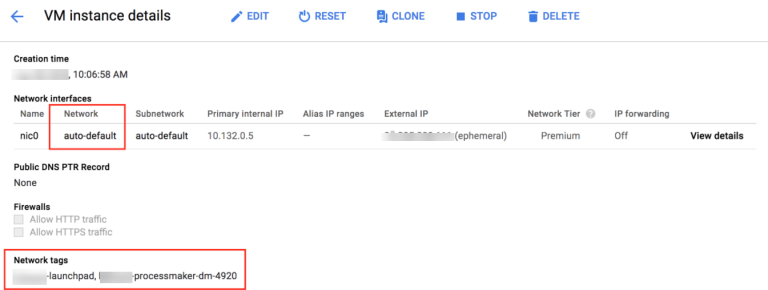
در منوی سمت چپ، گزینه **VPC network** را کلیک کرده و **Firewall rules** را انتخاب کنید.
سپس در صفحهای که باز میشود، با کلیک بر روی دکمه **Create firewall rule** یک قاعده جدید دیوار آتش برای شبکه کاربر ایجاد کنید.
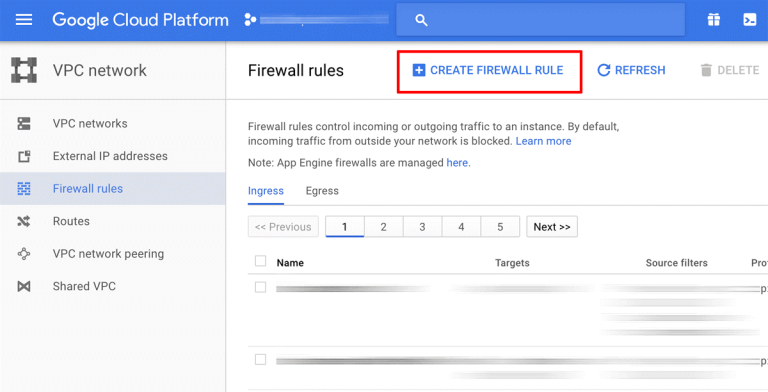
در صفحه بعدی، جزئیات قاعده جدید دیوار آتش را با استفاده از راهنماییهای زیر وارد کنید:
6.1) **نام:** یک نام قابل خواندن برای انسان وارد کنید که شناسایی قاعده را در اینجا آسان کند.
6.2) **(اختیاری) توضیحات:** یک خلاصه کوتاه از قاعده دیوار آتش وارد کنید.
6.3) **شبکه:** شبکهای که توسط سرور کاربر استفاده میشود را در اینجا انتخاب کنید. کاربران میتوانند آن را از صفحه جزئیات نمونه VM یا از صفحه جزئیات رابط شبکه به دست آورند.
6.4) **جهت ترافیک:** گزینه **Ingress** را در اینجا انتخاب کنید.
6.5) **عملیات در صورت تطابق:** گزینه **Allow** را در اینجا انتخاب کنید.
6.6) **هدفها:** گزینه **Specified target tags** را در اینجا انتخاب کنید.
6.7) **برچسبهای هدف:** هدف این قاعده دیوار آتش را در اینجا وارد کنید. در این آموزش، ما هدفی را مشخص میکنیم که با برچسب نام نمونه مطابقت دارد.
6.8) **فیلتر منبع:** گزینه **IP ranges** را در اینجا انتخاب کنید.
6.9) **محدودههای IP منبع:** برای دسترسی از هر جا، 0.0.0.0/0 را وارد کنید یا یک محدوده آدرس IP را در اینجا مشخص کنید.
6.10) **پروتکلها یا پورتهای مشخص شده:** شمارههای پورت را با پیشوند سرویس در اینجا وارد کنید. کاربران میتوانند از کاما برای جدا کردن شمارههای پورت متعدد و از نقطهویرگول بین بلوکهای پروتکل استفاده کنند، مانند tcp:80, 443; udp:8001.
به عنوان مثال، تصویر زیر یک قاعده دیوار آتش برای Apache Cassandra بر روی پورتهای TCP 9042 و 7000 را تنظیم میکند.
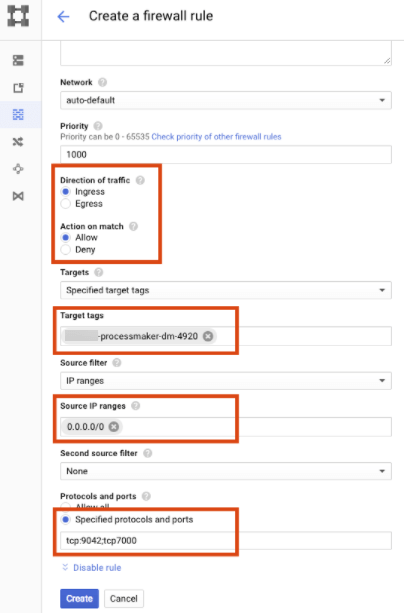
سپس بر روی دکمه **Create** کلیک کنید تا قاعده دیوار آتش ذخیره شود. قاعده جدید دیوار آتش بلافاصله به اجرا در خواهد آمد. کاربران میتوانند این قاعده جدید دیوار آتش را در بخش **Applicable firewall rules** در صفحه جزئیات رابط شبکه نمونه مشاهده کنند، همانطور که در تصویر زیر نشان داده شده است.
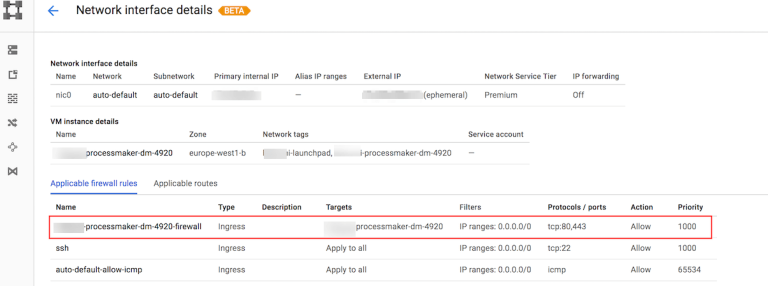
عیبیابی:
اگر قاعده دیوار آتش در لیست ظاهر نشود، کاربران میتوانند بهصورت دستی قاعده دیوار آتش را به نمونه خود اضافه کنند. برای انجام این کار، مراحل زیر را دنبال کنید:
1. به صفحه جزئیات نمونه **M** بروید و بر روی دکمه **Edit** کلیک کنید.
2. در بخش **Network tags**، برچسب هدفی را که کاربران هنگام ایجاد قاعده وارد کردهاند، اضافه کنید. در این آموزش، این برچسب همان برچسب نام نمونه است.
در نهایت، بر روی دکمه **Save** کلیک کنید تا تغییرات اعمال شوند.
بستن پورتهای سرور و رد دسترسی از راه دور
برای بستن پورتهای سرور و رد دسترسی از راه دور بر روی آن پورت در Google Cloud با استفاده از Google Cloud Console، مراحل زیر را دنبال کنید:
1. **وارد Google Cloud Console شوید** با استفاده از حساب Google مرتبط با پروژه خود به عنوان کاربر مدیر.
2. **بخش Networking** را انتخاب کرده و به منوی **VPC network >> Firewall rules** بروید.
3. **قاعدههای دیوار آتش** مربوط به پورتهایی که کاربر میخواهد ببندد را پیدا کنید. هر قاعده را انتخاب کرده و سپس بر روی دکمه **Delete** در بالای صفحه کلیک کنید. تغییرات بلافاصله به اجرا در خواهد آمد.
نتیجهگیری
این آموزش مراحل باز و بسته کردن پورتهای سرور برای دسترسی از راه دور در Google Cloud از طریق کنسول را ارائه میدهد. امیدواریم این آموزش مفید بوده باشد و اگر سوالات یا پیشنهاداتی دارید، با ما در تماس باشید.